วิธีปิดเสียงข้อความกลุ่มใน Android 11

ปิดเสียงข้อความกลุ่มใน Android 11 เพื่อควบคุมการแจ้งเตือนสำหรับแอพ Messages, WhatsApp และ Telegram.

เมื่อใดก็ตามที่มีโทรศัพท์ใหม่ออกมา คุณอดไม่ได้ที่จะถามตัวเองว่าแม้เรื่องง่ายๆ เช่น การตั้งนาฬิกาปลุกจะเปลี่ยนไปหรือไม่ คุณอาจมีข้อสงสัยเกี่ยวกับการตั้งค่านาฬิกาปลุกบน Galaxy S21 ของคุณ แต่ข่าวดีก็คือการตั้งนาฬิกาปลุกบน Samsung Galaxy S21 ของคุณนั้นยังเป็นเรื่องง่าย มาดูกันว่าคุณจะตั้งค่าได้อย่างไร
มาสายเพื่ออะไรไม่เคยเป็นสิ่งที่ดี แต่การสร้างการเตือนบน S21 ของคุณจะป้องกันไม่ให้เกิดขึ้น หากจำเป็น คุณสามารถสร้างการเตือนต่างๆ ได้ หากต้องการตั้งนาฬิกาปลุก ให้เปิดแอปนาฬิกา

ตัวเลือก Alarm จะเป็นตัวเลือกแรกจากตัวเลือกด้านล่าง
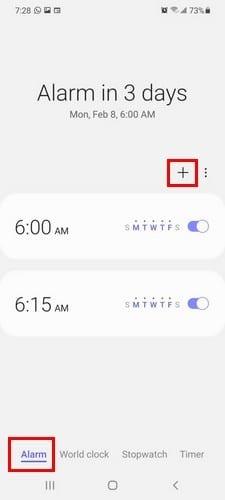
แตะที่เครื่องหมายบวกเพื่อเพิ่มการเตือนของคุณ ในหน้าต่างถัดไป คุณจะเห็นตำแหน่งที่คุณสามารถเลือกเวลาได้ เพียงปัดจนกว่าคุณจะตั้งเวลาที่คุณต้องการให้นาฬิกาปลุกดัง ด้านล่างนี้ คุณจะเห็นตัวเลือกให้เลือกว่าต้องการเพิ่มวันใด และถึงแม้คุณต้องการตั้งชื่อนาฬิกาปลุกของคุณ ในกรณีที่คุณลืมว่าทำไมคุณตั้งปลุกตั้งแต่แรก หากคุณต้องการเข้าไปที่การตั้งค่าของแอพ Clock สำหรับการเปลี่ยนแปลงอื่นๆ ให้แตะที่จุดทางด้านขวาของไอคอนเครื่องหมายบวก คุณจะเห็นตัวเลือกต่อไปนี้
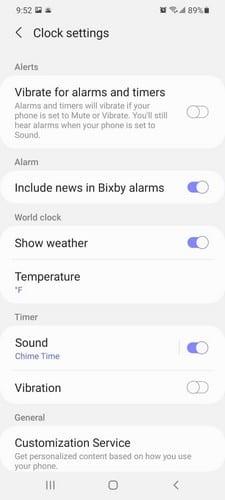
วันในสัปดาห์ที่มีวงกลมล้อมรอบคือวันที่นาฬิกาปลุกจะดังขึ้น นอกจากนี้ คุณจะเห็นตัวเลือกในการเปิดหรือปิดการเตือนเฉพาะ บางทีคุณอาจมีนาฬิกาปลุกที่ทำงานและต้องการปิดการทำงานในช่วงสุดสัปดาห์ โดยแตะที่ไอคอนปฏิทินเหนือวันในสัปดาห์ คุณสามารถตั้งเวลาปลุกสำหรับวันที่ในอนาคตได้
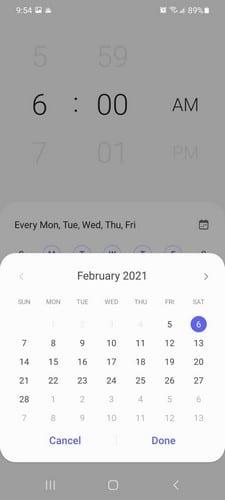
ตัวอย่างเช่น หากคุณมีกิจกรรมสำคัญในสัปดาห์หน้าและต้องการตั้งปลุกโดยเร็วที่สุด ให้แตะที่ไอคอนปฏิทิน เมื่อปฏิทินปรากฏขึ้น ให้เลือกวันที่คุณต้องการตั้งปลุกและตั้งค่าตามปกติ
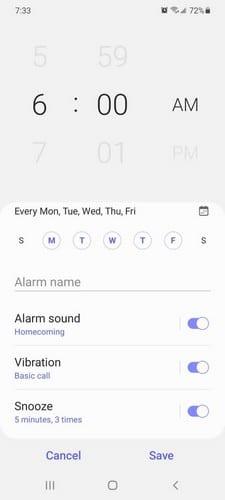
คุณยังสามารถเพิ่มรูปแบบการสั่นเฉพาะในการปลุกของคุณได้อีกด้วย คุณสามารถเลือกจากความหลากหลายที่มีอยู่แล้วมากมายเช่น:
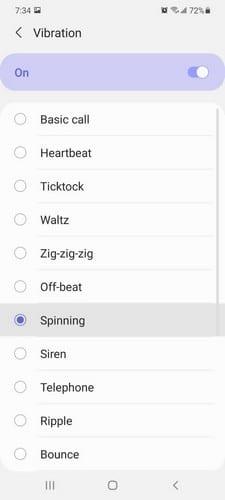
หากต้องการดูตัวเลือกเหล่านี้ ให้แตะที่ตัวเลือกการสั่น คุณยังสามารถปรับเปลี่ยนระยะเวลาที่ตัวเลือกเลื่อนปลุกได้ แตะที่ Snooze และคุณสามารถเลือกจากตัวเลือกต่างๆ เช่น:
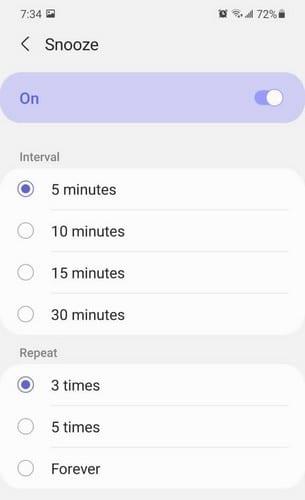
คุณจะเห็นตัวเลือกให้ทำซ้ำตัวเลือกการเตือนทีหลัง ตัวเลือกที่คุณสามารถเลือกได้คือ:
ในการเลือกเสียงเรียกเข้าเฉพาะ ให้แตะที่ตัวเลือกเสียงปลุก ตามด้วยตัวเลือกเสียงเรียกเข้า และเลือกจากตัวเลือกต่างๆ เช่น:
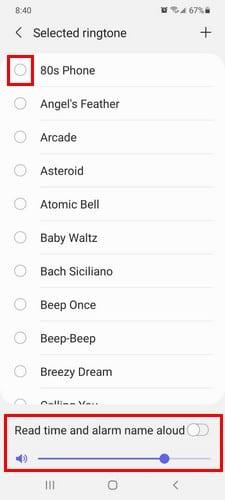
ใช้แถบเลื่อนที่ด้านล่างเพื่อตั้งระดับเสียงของการปลุก หากคุณต้องการให้เวลาและชื่อการเตือนอ่านออกเสียง ตรวจสอบให้แน่ใจว่าได้เปิดใช้งานตัวเลือกที่ด้านล่าง ไม่ว่าคุณจะเลือกรูปแบบการสั่นหรือเสียงเรียกเข้า คุณจะเห็นตัวอย่างเมื่อเลือกตัวเลือก ด้วยวิธีนี้ คุณสามารถตัดสินใจได้ว่าเป็นสิ่งที่ต้องการหรือไม่
หากคุณไม่ต้องการใช้เสียงเรียกเข้าของ S21 ก็มีตัวเลือกในการซิงค์บัญชี Spotify ของคุณ คุณสามารถปลุกด้วยเพลงจากเพลย์ลิสต์เฉพาะ แตะที่ตัวเลือก Spotify เพื่อเริ่มต้นหลังจากแตะที่ตัวเลือกเสียงปลุก
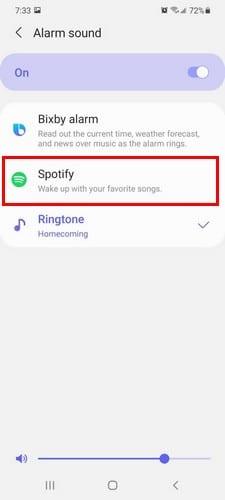
ในการเพิ่มเพลงจาก Spotify คุณจะต้องเข้าถึงบัญชีของคุณ เมื่อคุณให้สิทธิ์ที่จำเป็นแล้ว คุณจะเห็นเพลงทั้งหมดที่คุณสามารถเลือกได้ หากคุณต้องการลบการอนุญาตนี้ Spotify จะแสดงตำแหน่งที่คุณต้องไป ดังที่คุณเห็นในภาพด้านล่าง
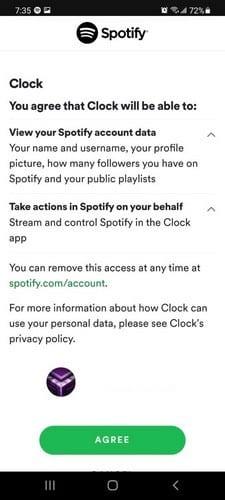
พยายามอย่าเลือกเพลงที่ผ่อนคลายเกินไป ประเด็นคือการลุกขึ้น ที่ด้านบน คุณจะเห็นตัวเลือกให้ปิดเสียงปลุกได้หากต้องการ หากต้องการค้นหาเสียงที่เจาะจงเร็วขึ้น อย่าลืมใช้ตัวเลือกการค้นหาด้านบนขวา
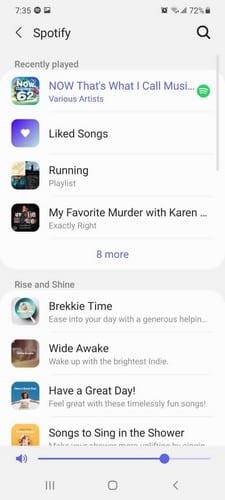
ด้วยตัวเลือก Bixby จะเป็นการเพิ่มเสียงเริ่มต้นเท่านั้น อย่างที่คุณเห็น การตั้งค่าการเตือนบน Samsung Galaxy S21 ของคุณยังคงเป็นเรื่องง่าย ปัญหาเดียวที่คุณอาจพบคือการเลือกเพลงสำหรับนาฬิกาปลุก
คุณจะต้องตั้งนาฬิกาปลุกสำหรับบางสิ่งเสมอ ไม่ว่าจะเป็นการตื่นไปทำงานหรือทำอย่างอื่น หากคุณเป็นคนนอนหลับยาก คุณอาจตั้งนาฬิกาปลุกหลายแบบและอยู่ห่างจากตัวเลือกเลื่อนการปลุก ปกติคุณตั้งนาฬิกาปลุกไว้หลายตัวหรือว่าแค่ตัวเดียว แบ่งปันความคิดของคุณในความคิดเห็นด้านล่าง
ปิดเสียงข้อความกลุ่มใน Android 11 เพื่อควบคุมการแจ้งเตือนสำหรับแอพ Messages, WhatsApp และ Telegram.
ต่อไปนี้คือวิธีที่คุณสามารถให้เมนูแชร์ของ Android มีตัวเลือกเพิ่มเติมสำหรับการจัดระเบียบแอปได้ฟรี
ดูวิธีต่างๆ ที่คุณสามารถเชื่อมต่อกับเครือข่าย WiFi โดยใช้ Samsung Galaxy S21 Plus ของคุณ
การสร้างเรื่องราวใน Facebook สามารถสนุกสนานมาก นี่คือวิธีการที่คุณสามารถสร้างเรื่องราวบนอุปกรณ์ Android และคอมพิวเตอร์ของคุณได้.
เรียนรู้วิธีปิดเสียงวิดีโอที่กวนใจใน Google Chrome และ Mozilla Firefox ด้วยบทแนะนำนี้.
แก้ปัญหาเมื่อ Samsung Galaxy Tab S8 ติดอยู่บนหน้าจอสีดำและไม่เปิดใช้งาน.
บทแนะนำที่แสดงวิธีการสองวิธีในการป้องกันแอพจากการเริ่มต้นใช้งานบนอุปกรณ์ Android ของคุณเป็นการถาวร.
บทแนะนำนี้จะแสดงวิธีการส่งต่อข้อความจากอุปกรณ์ Android โดยใช้แอป Google Messaging.
คุณมี Amazon Fire และต้องการติดตั้ง Google Chrome บนมันหรือไม่? เรียนรู้วิธีติดตั้ง Google Chrome ผ่านไฟล์ APK บนอุปกรณ์ Kindle ของคุณ.
วิธีการเปิดหรือปิดฟีเจอร์การตรวจสอบการสะกดในระบบปฏิบัติการ Android.
สงสัยว่าคุณสามารถใช้ที่ชาร์จจากอุปกรณ์อื่นกับโทรศัพท์หรือแท็บเล็ตของคุณได้หรือไม่? บทความนี้มีคำตอบให้คุณ.
เมื่อซัมซุงเปิดตัวแท็บเล็ตเรือธงใหม่ มีหลายอย่างที่น่าตื่นเต้นเกี่ยวกับ Galaxy Tab S9, S9+ และ S9 Ultra
คุณชอบอ่าน eBook บนแท็บเล็ต Amazon Kindle Fire หรือไม่? เรียนรู้วิธีเพิ่มบันทึกและเน้นข้อความในหนังสือใน Kindle Fire.









